Bei der Anleitung zur Einrichtung der Apple Watch sowie verschiedenen Funktionsbeschreibungen findet man die Anweisung, auf das „i“-Symbol zu drücken. Aber wo findet man das „i“-Symbol auf der Apple Watch?
Wo das entsprechende Zeichen zu finden ist, unterscheidet sich je nachdem, welche Funktion ihr bedienen wollt.
„i“-Symbol im Kopplungs-Modus auf der Apple Watch
Auf der Apple Watch wird das „i“-Symbol angezeigt, wenn ihr die Uhr gerade mit einem iPhone koppeln wollt. Das gilt auch für das Koppeln einer alten Apple Watch mit einem neuen iPhone. Beim Kopplungsvorgang muss ein Code mit dem iOS-Gerät auf der Apple Watch eingescannt werden. Neben dem Code ist das „i“-Zeichen in der rechten, unteren Ecke zu sehen. Den dahinterliegenden Button nutzt ihr, falls sich das Motiv nicht einscannen lässt und sich demnach das iPhone nicht mit der Apple Watch verbindet. Über den Button erreicht ihr einen sechsstelligen Code, den ihr anstelle des einscannbaren Codes am iPhone eingebt, damit Uhr und Smartphone miteinander verbunden werden.
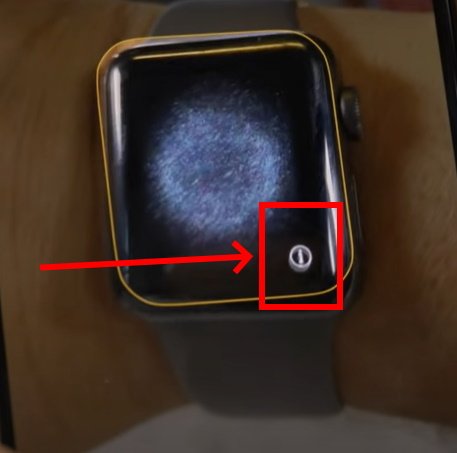
Ist das „i“-Symbol beim Kopplungsvorgang nicht zu sehen, ist die Uhr vermutlich noch mit einem anderen iPhone verbunden. In dem Fall müsst ihr die Apple Watch entweder entkoppeln oder zurücksetzen, um sie mit einem anderen iPhone zu verbinden.
„i“-Symbol in Apple-Watch-Apps
Daneben findet ihr das eingekreiste i-Symbol in verschiedenen Apps auf der Apple Watch. Hier verstecken sich in der Regel Zusatzinformationen zur Anwendung, die bestimmte Funktionen erklären.
Direkt in der Apple-Watch-App auf dem iPhone seht ihr das entsprechende Zeichen ebenfalls. Ruft hierfür die Übersicht der verbundenen Apple-Watch-Geräte auf. Sind mehrere Apple Watches mit einem iPhone verbunden, findet ihr das „i“-Symbol neben jedem einzelnen Eintrag. Hierüber könnt ihr die entsprechende Uhr entweder suchen oder die Verbindung zum iOS-Gerät trennen.
Hat dir der Beitrag gefallen? Folge uns auf WhatsApp und Google News und verpasse keine Neuigkeit rund um Technik, Games und Entertainment.




